u盘分区了怎么恢复
- 分类:win8 发布时间: 2016年11月09日 10:00:35
现在u盘这个可爱的小家伙已经越来越离不开我们的工作和生活了。关于u盘的问题也随之而来。最近有网友问小编,u盘分区了怎么恢复,恢复的办法和操作方法麻烦吗,能不能恢复呢。其实u盘分区了怎么恢复这个问题还是比较容易了。下面小编就把u盘分区了怎么恢复的教程带给大家。
1、先将U盘插入电脑,然后在系统桌面按下“win+r”组合键调出“运行”窗口并在输入框中写入“diskpart”命令,点击回车键;
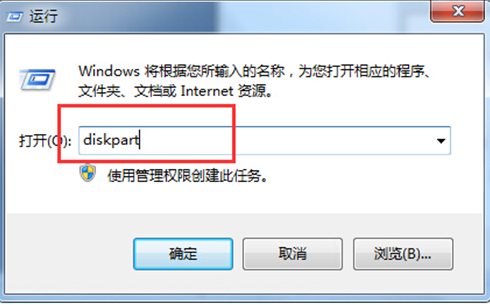
u盘分区了怎么恢复教程图一
2、接着调出窗口的对话框中写入“list disk”,点击回车键后会出现如下所示的信息;
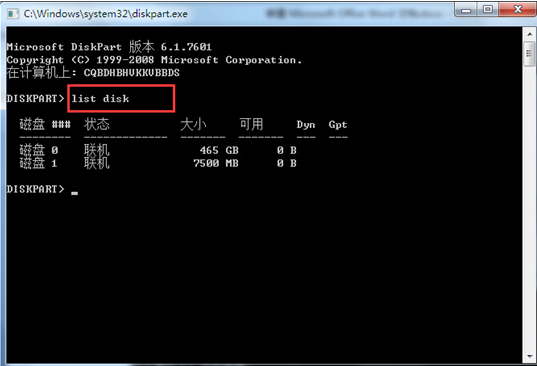
u盘分区了怎么恢复教程图二
3、继续在对话框中写入“select disk X”命令,然后按确定键;(注意:X是你U盘的数字);
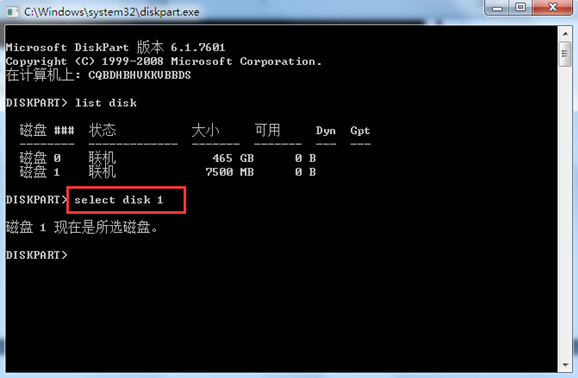
u盘分区了怎么恢复教程图三
4、系统教程进行过到这里还没结束,操作者们还需要继续输入“clean“字符,然后按下回车键;
以上就是u盘分区了怎么恢复的教程。我们的u盘分区了以后,千万不要太着急,也要自己不懂装懂的盲目操作,这样很容易损害我们的u盘。现在小编把教程分享给大家以后,相信u盘分区这个问题都能迎刃而解了。希望小编的教程对大家都有帮助。
猜您喜欢
- qq空间破解访问权限,详细教您怎么破解..2018/07/14
- u盘无法打开提示格式化2016/11/08
- 电脑公司windows7旗舰版正版64位下载..2016/12/06
- 小米手机怎么连接电脑,详细教您小米手..2018/04/19
- 如何用u盘装系统win7图文教程..2016/10/28
- 技术编辑教您电脑连接投影仪方法..2018/12/11
相关推荐
- 手把手教你电脑c盘怎么清理.. 2018-11-05
- 蓝屏代码0x000000a,详细教您怎么解决.. 2018-06-11
- 360系统重装教程 2017-03-24
- chm格式,详细教您chm文件怎么打开.. 2018-09-07
- sd卡无法读取,详细教您怎么解决手机sd.. 2018-07-25
- win8激活工具一键激活,详细教您激活工.. 2018-04-23




 粤公网安备 44130202001059号
粤公网安备 44130202001059号